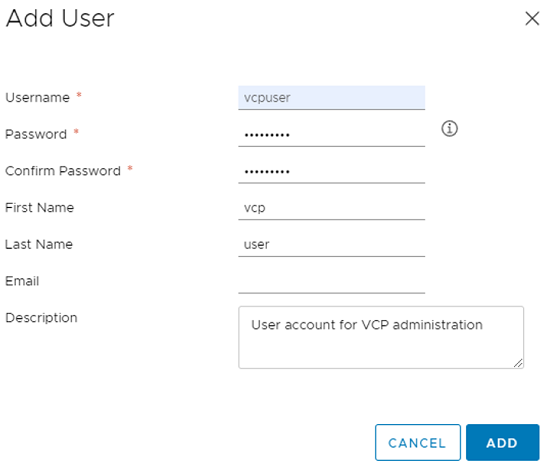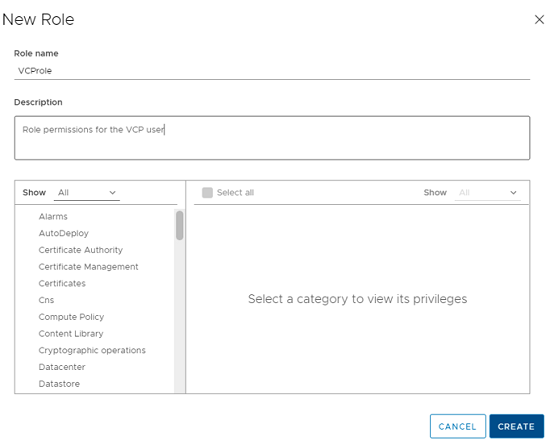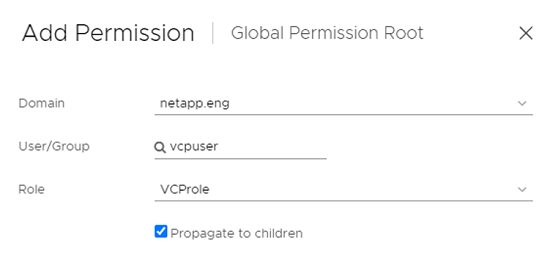VMware vCenter Server용 NetApp Element 플러그인 요구 사항
 변경 제안
변경 제안


VMware vCenter Server용 NetApp Element 플러그인을 사용하여 NetApp HCI 또는 SolidFire All-Flash 어레이 스토리지를 관리하기 전에 먼저 시스템이 플러그인 사용 요구사항을 충족하는지 확인해야 합니다.
vCenter Server 8.0 및 7.0의 경우 가능합니다 vCenter에서 "VCP 역할"을 생성합니다 Element 플러그인 사용자 계정의 경우 및 vCenter Server용 Element 플러그인을 등록 또는 업그레이드하고 Element 플러그인 관리 작업을 수행할 수 있는 권한을 할당합니다.
시스템이 Element vCenter 플러그인 5.0 이상의 사용 요구 사항을 충족하는지 확인합니다.
Element vCenter 플러그인을 사용하려면 소프트웨어 iSCSI 어댑터 및 iSCSI 네트워킹이 구성된 vCenter 및 ESXi가 포함된 VMware vSphere 8.0 및 7.0이 필요합니다.
플러그인은 다음과 같은 주요 버전의 VMware 소프트웨어를 지원합니다.
-
vCenter Server, ESXi, VMFS5 및 VMFS6 데이터 저장소를 포함한 vSphere 8.0 업데이트 1 및 2
-
vCenter Server, ESXi, VMFS5 및 VMFS6 데이터 저장소를 포함한 vSphere 7.0 및 7.0 업데이트 1, 2 및 3

|
VMware vSphere 6.5 및 6.7은 2022년 10월 15일에 지원 종료 상태에 도달했습니다. Element Plug-in 5.0부터는 vSphere 6.5 및 6.7이 더 이상 지원되지 않습니다. 자세한 내용은 다음을 참조하십시오 "기사". |
시스템이 Element vCenter 플러그인 4.10 이하의 사용 요구 사항을 충족하는지 확인합니다.
Element vCenter 플러그인을 사용하려면 vCenter 및 ESXi와 소프트웨어 iSCSI 어댑터 및 iSCSI 네트워킹이 구성된 VMware vSphere 7.0, 6.7 또는 6.5가 필요합니다.
플러그인은 다음과 같은 주요 버전의 VMware 소프트웨어를 지원합니다.
-
vCenter Server, ESXi, VMFS5 및 VMFS6 데이터 저장소를 포함한 vSphere 7.0 및 7.0 업데이트 1 및 2
-
vSphere 7.0 업데이트 3 - Spring Framework 4를 사용하는 vCenter Server, ESXi, VMFS5 및 VMFS6 데이터 저장소를 포함합니다
VMware vCenter Server 7.0 U3으로 업그레이드하면 Element 플러그인이 배포되지 않습니다. Spring Framework 4를 사용하여 이 문제를 해결하려면 을 참조하십시오 "이 KB 문서를 참조하십시오". -
vCenter Server, ESXi, VMFS5 및 VMFS6 데이터 저장소를 포함한 vSphere 6.7 및 6.7 업데이트 1 및 3
플러그인은 HTML5 vSphere Web Client의 버전 6.7 U2 빌드 13007421 및 업데이트 2a 이전에 릴리스된 기타 6.7 U2 빌드(빌드 13643870)와 호환되지 않습니다. Flash/Flex용 버전 6.7 U2 vSphere Web Client와 호환됩니다. -
vCenter Server, ESXi, VMFS5 및 VMFS6 데이터 저장소를 포함한 vSphere 6.5
이 플러그인은 vCenter 4.6, 4.7 및 4.8용 Element Plug-in용 버전 6.5와 호환되지 않습니다.

|
vSphere 6.0 지원이 종료됩니다
VMware vSphere 6.0은 2020년 3월 12일에 지원 종료 상태에 도달했습니다. NetApp HCI 1.8 및 Element 12부터는 vSphere 6.0이 더 이상 지원되지 않습니다. 자세한 내용은 다음을 참조하십시오 "제품 공산품".
|
vSphere 호환성 및 Best Practice
플러그인을 사용하기 전에 다음 기능과 권장 사항을 고려하십시오.
-
vCenter 고가용성(VCHA)은 지원되지 않습니다.
-
선택한 ESXi 호스트에서 지원하는 가장 높은 VMFS 버전을 사용하여 데이터 저장소를 생성하므로 VMFS 호환성 문제를 방지하려면 모든 클러스터 구성원이 동일한 버전의 vSphere 및 ESXi를 실행해야 합니다.
-
vSphere HTML5 Web Client 및 Flash Web Client에는 결합할 수 없는 별도의 데이터베이스가 있습니다. 한 클라이언트에 추가된 클러스터는 다른 클라이언트에서는 표시되지 않습니다. 두 클라이언트를 모두 사용하려면 둘 다에 클러스터를 추가합니다.
NetApp Element 지원
플러그인은 다음과 같은 주요 버전을 지원합니다.
-
요소 12.x
-
요소 11.x
네트워크 포트 요구 사항
시스템을 원격으로 관리하고 데이터 센터 외부의 클라이언트가 리소스에 연결할 수 있도록 데이터 센터의 에지 방화벽을 통해 일부 TCP 포트를 허용해야 합니다. NetApp HCI 및 SolidFire 시스템에서 사용되는 포트의 전체 목록은 다음을 참조하십시오 "페이지".
(선택 사항) vCenter에서 "VCP 역할"을 생성합니다
vCenter Server 8.0 및 7.0의 경우 vCenter에서 Element 플러그인 사용자 계정에 대한 "VCP 역할"을 생성하고 vCenter Server용 Element 플러그인을 등록 또는 업그레이드하고 Element 플러그인 관리 작업을 수행할 수 있는 권한을 할당할 수 있습니다.
-
vSphere Web Client에 관리자로 로그인합니다.
-
Administration * 을 선택합니다.
-
단일 사인온 * > * 사용자 및 그룹 * 을 선택합니다.
-
사용자 * 탭을 선택하고 * 도메인 * 목록에서 대상 도메인을 선택합니다.
-
추가 * 를 선택합니다.
-
사용자 추가 * 화면에서 필드를 작성하고 * 추가 * 를 선택합니다.
-
액세스 제어 * > * 역할 * 을 선택하고 * 새로 만들기 * 를 선택합니다.
-
새 역할 * 화면에서 다음 단계를 완료합니다.
-
역할 이름 * 에 "VCProle"을 입력합니다.
-
설명을 기입합니다.
-
Show * 목록에서 vCenter Server 버전에 대한 권한을 선택합니다.
-
vCenter Server 8.0에 대한 권한을 선택합니다.
-
암호화 작업 > VM 등록 을 선택합니다
-
데이터 저장소 > 모두 선택 을 클릭합니다
-
확장 > 모두 선택 을 누릅니다
-
호스트 > 구성 > 설정 변경 을 클릭합니다
-
호스트 > 구성 > 연결 을 선택합니다
-
호스트 > 구성 > 유지 관리 를 선택합니다
-
호스트 > 구성 > 스토리지 파티션 구성
-
호스트 > 구성 > 시스템 관리 를 선택합니다
-
호스트 > 구성 > 시스템 리소스 를 선택합니다
-
Privilege.Task.Update.Task.Update.label>Privilege.Task.Update.Task.Update.label
-
작업 > 모두 선택 을 누릅니다
-
가상 머신 > 인벤토리 편집 > 등록 을 클릭합니다
-
VM 스토리지 정책 > VM 스토리지 정책 보기 권한 > VM 스토리지 정책 보기
-
-
vCenter Server 7.x에 대한 권한을 선택합니다.
-
암호화 작업 > VM 등록 을 선택합니다
-
데이터 저장소 > 모두 선택 을 클릭합니다
-
확장 > 모두 선택 을 누릅니다
-
호스트 > 구성 > 설정 변경 을 클릭합니다
-
호스트 > 구성 > 연결 을 선택합니다
-
호스트 > 구성 > 유지 관리 를 선택합니다
-
호스트 > 구성 > 스토리지 파티션 구성
-
호스트 > 구성 > 시스템 관리 를 선택합니다
-
호스트 > 구성 > 시스템 리소스 를 선택합니다
-
플러그인 > 모두 선택 을 클릭합니다
-
예약된 작업 > 모두 선택 을 선택합니다
-
스토리지 보기 > 모두 선택 을 클릭합니다
-
작업 > 모두 선택 을 누릅니다
-
-
-
Create * 를 선택합니다.
-
-
전역 권한 * 을 선택하고 * 추가 * 를 선택합니다.
-
권한 추가 * 화면에서 다음 단계를 완료합니다.
-
도메인 * 목록에서 대상 도메인을 선택합니다.
-
사용자/그룹 * 필드에 요소 플러그인 사용자 ID를 입력합니다.
-
역할 * 목록에서 * VCProle * 을 선택합니다.
-
Propagate to Children * 을 선택하고 * OK * 를 선택합니다.
이제 "vcpuser" 계정을 사용하여 vSphere Web Client에 로그인할 수 있습니다.
-